Многих игроков Minecraft интересует вопрос, как увеличить выделение памяти на TLauncher, чтобы получить больше возможностей и улучшить производительность игры. Память игры имеет ограничения, но с помощью нашей подробной инструкции вы сможете увеличить ее выделение и освободить больше ресурсов для работы.
Первый шаг - настройка параметров запуска Minecraft. Откройте TLauncher, найдите игру Minecraft и нажмите на кнопку "Настройки". В открывшемся окне выберите вкладку "Настройки запуска" и найдите поле "Jава аргументы". Здесь вам нужно внести изменения для увеличения выделения памяти.
Рекомендуется установить следующие значения: -Xmx4G -Xms4G. Первое значение (-Xmx) определяет максимальное количество памяти, которое может быть выделено для Java Virtual Machine (JVM). В данном случае мы указываем 4 гигабайта памяти. Второе значение (-Xms) определяет минимальное количество памяти, которое будет выделено для JVM при запуске. Это также 4 гигабайта. Можете изменить значения в зависимости от возможностей вашего компьютера.
После внесения изменений сохраните настройки и закройте диалоговое окно. Теперь, когда вы запускаете игру Minecraft через TLauncher, будет выделено больше памяти, что позволит вам насладиться более плавной и стабильной работой игры.
Установка TLauncher

Для начала, чтобы установить TLauncher, необходимо перейти на официальный сайт разработчика по ссылке https://tlauncher.org и нажать на кнопку "Скачать".
После загрузки файла установщика, откройте его и следуйте указаниям мастера установки.
Выберите язык установки и желаемое расположение папки, где будет установлен TLauncher.
Затем необходимо прочитать и принять лицензионное соглашение, отметив соответствующий пункт.
После завершения установки TLauncher появится на вашем рабочем столе или в меню "Пуск".
Теперь вы можете запустить TLauncher и приступить к настройке и использованию.
Открытие параметров запуска Minecraft
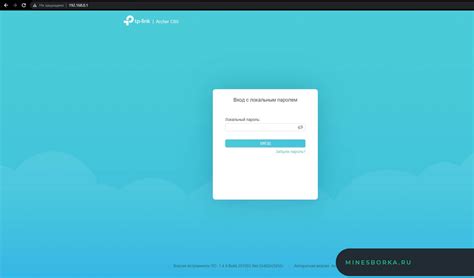
Чтобы увеличить выделение памяти на Minecraft TLauncher, необходимо открыть параметры запуска игры. В этом разделе мы рассмотрим, как это сделать:
- Откройте лаунчер TLauncher и войдите в свою учетную запись.
- Выберите версию Minecraft, которую вы хотите запустить.
- Нажмите на кнопку "Настройки" (обозначается значком шестеренки), расположенную возле выбранной версии Minecraft.
- В появившемся меню выберите вкладку "Установка" и найдите раздел "Параметры Java".
- Рядом с полем "Параметры Java" нажмите на кнопку с изображением карандаша для редактирования настроек.
Теперь вы находитесь в окне редактирования параметров запуска Minecraft.
Далее можно увеличить выделение памяти, введя необходимое значение в строке аргументов JVM.
Следует учесть, что при выборе слишком большого значения может возникнуть проблема с производительностью компьютера или некорректной работой игры. Поэтому рекомендуется установить несколько относительно небольших значений (например, 2ГБ, 4ГБ, 6ГБ) и проверить, как будет вести себя игра на каждом из них.
| Значение памяти | Аргументы JVM |
|---|---|
| 2 ГБ | -Xmx2G |
| 4 ГБ | -Xmx4G |
| 6 ГБ | -Xmx6G |
После указания необходимого значения памяти нажмите кнопку "Сохранить" и закройте настройки. Теперь Minecraft будет запускаться с выбранным количеством выделенной памяти.
Увеличение выделения памяти

Выделение достаточной памяти для запуска Minecraft важно для оптимальной производительности игры и избежания ошибок и зависаний. Вот несколько способов, которые помогут вам увеличить выделение памяти в Minecraft, используя TLauncher:
Запуск Minecraft с использованием TLauncher
Скачайте и установите TLauncher, если вы еще не сделали этого. TLauncher - это запускаемый клиент Minecraft, который предоставляет дополнительные возможности, включая настройку выделения памяти.
Настройка выделения памяти
Откройте TLauncher и выберите версию Minecraft, которую вы хотите запустить. Нажмите на кнопку "Настройки" рядом с выбранной версией.
В появившемся окне найдите раздел "Java-аргументы" или "Java Options". В поле для ввода аргументов найдите строку, связанную с выделением памяти (например, -Xmx2G, где "2G" отвечает за выделение 2 гигабайт памяти).
Увеличьте значение выделения памяти, введя большее число или букву G (гигабайт) после числа. Например, вы можете установить -Xmx4G для выделения 4 гигабайт памяти.
Сохраните изменения и закройте окно настроек. Теперь Minecraft будет запускаться с большим выделением памяти.
Проверка выделения памяти
Запустите Minecraft из TLauncher и проверьте выделение памяти, используя комбинацию клавиш F3. В правом верхнем углу экрана появится отладочная информация, включая указание на выделенную память.
Убедитесь, что значение выделенной памяти соответствует вашим настройкам. Если выделение памяти не изменилось, возможно, вам потребуется проверить правильность введенных аргументов и повторить настройку.
Следуя этим простым шагам, вы сможете увеличить выделение памяти в Minecraft с помощью TLauncher и настроить игру в соответствии с вашими требованиями.
Проверка изменений

После внесения изменений в настройки выделения памяти на Minecraft TLauncher, рекомендуется выполнить несколько шагов для проверки их корректности и эффективности.
- Запуск Minecraft. После сохранения настроек, запустите Minecraft через TLauncher. Убедитесь, что игра успешно загружается и функционирует так, как вы ожидаете.
- Проверка выделенной памяти. Во время игры откройте консоль, нажав клавишу F3. В верхней части экрана вы увидите информацию об использовании памяти. Убедитесь, что установленная вами выделенная память соответствует вашим ожиданиям и требованиям.
- Измерение производительности. Проверьте производительность игры после изменений. Запустите различные сценарии и проверьте, насколько положительно изменилась производительность игры. Обратите внимание на плавность анимации, задержки в отклике и общую стабильность игры.
Если вы обнаружили какие-либо проблемы или неудовлетворительную производительность после изменений выделения памяти, вернитесь к настройкам и попробуйте изменить выделенную память или другие параметры в соответствии с ваши потребностями.
| Проблема | Возможное решение |
|---|---|
| Игра зависает или вылетает | Попробуйте снизить выделенную память или установить более стабильную версию TLauncher. |
| Низкая производительность | Увеличьте выделенную память или уменьшите настройки графики в игре. |
| Долгая загрузка игры | Увеличьте выделенную память и проверьте интернет-соединение. |
Не забывайте регулярно проверять производительность игры после внесения изменений, так как она может изменяться в зависимости от обновлений игры, установленных модов и других факторов.




